Mengatasi Koneksi WiFi Limited di Windows 8.1
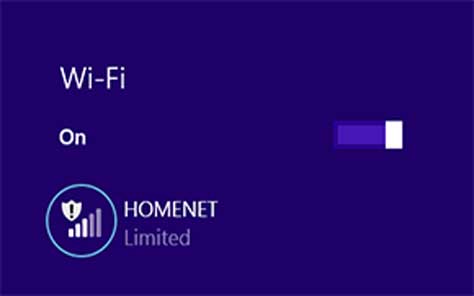
Sudah menginstal Windows 8.1 atau baru saja melakukan update dari Windows 8 ke versi 8.1? kalau ia, mungkin sebagian pengguna operating system terbaru besutan Microsoft itu ada yang mengalami masalah jika WiFi di Laptop nya mengalami masalah koneksi Limited sehingga menyebabkan Laptop tidak dapat terhubung ke Internet melalui jaringan modem router hotspot.
Biasanya masalah seperti ini terjadi karana beberapa sebab, diantaranya ialah masalah konfigurasi IP, wireless card tidak kompatible atau mungkin karena Microsoft telah otomatis mengganti driver wireless card Laptop saat update ke Windows 8.1.
Nah untuk mengatasi masalah Koneksi WiFi tidak konek di Windows 8.1 karena berstatus Limited, silahkan ikuti sejumlah cara dibawah ini yang tentunya beberapa diantaranya terkadang sukses dilakukan karena memang tepat dengan problem penyebabnya, jadi silahkan dites.
Persiapan
- WiFi Hardware di Laptop dalam keadaan aktif (on).
- Pastikan firewall dari aplikasi pihak ketiga, misalnya firewall dari Antivirus untuk sementara di non aktifkan (bukan firewall Windows yah). Hal ini karena dalam beberapa kasus seperti firewall Antivirus Norton memiliki konflik tertentu dengan firewall pada Windows 8.1
Cara 1: Mengatasi Koneksi WiFi Limited di Windows 8.1:
Reset Protokol Internet (TCP/IP):
Tahap pertama untuk mengatasi masalah jaringan WiFi Limited, coba lakukan Reset TCP/IP terlebih dahulu dengan cara.
Tahap pertama untuk mengatasi masalah jaringan WiFi Limited, coba lakukan Reset TCP/IP terlebih dahulu dengan cara.
- Masuk ke command prompt sebagai administrator, dengan mengaksesnya melalui “klik kanan tombol Start > Command Prompt (Admin)”, dan jika muncul notifikasi UAC silahkan pilih saja “Yes”.

- Pada layar hitam command prompt, ketik perintah dibawah ini lalu tekan tombol “Enter” di keyboard.netsh int ip reset c:\resetlog.txt
- Tutup command prompt dan Restart Laptop, lalu setelah itu coba hubungkan koneksikan WiFi laptop lagi.
Atur TCP/IP Autotuning:
Langkah ini sangat manjur bagi pengguna Windows RT, namun dalam beberapa kasus di Windows 8 PC pengaturan ini juga terkadang berhasil mengatasi masalah kasus WiFi Limited. Jadi jika langkah diatas belum berhasil coba lakukan ini.
Langkah ini sangat manjur bagi pengguna Windows RT, namun dalam beberapa kasus di Windows 8 PC pengaturan ini juga terkadang berhasil mengatasi masalah kasus WiFi Limited. Jadi jika langkah diatas belum berhasil coba lakukan ini.
- Masuk lagi ke “Command Prompt (Admin)”.
- Ketikan perinta dibawah ini satu persatu lalu “Enter”.netsh int tcp set heuristics disablednetsh int tcp set global autotuninglevel=disablednetsh int tcp set global rss=enabledKemudian ketik lagi perinta berikut untuk memferivikasi semua pengaturannetsh int tcp show global
- Restart laptop lalu hubungkan kembali jaringan WiFi dan lihat hasilnya.
Reset WinSock:
Jika kedua langkah diatas sudah dilakukan namun koneksi WiFi masih bermasalah atau sudah dapat konek namun masih sering memunculkan status limited, coba lagi lakukan reset WinSock dengan cara.
Jika kedua langkah diatas sudah dilakukan namun koneksi WiFi masih bermasalah atau sudah dapat konek namun masih sering memunculkan status limited, coba lagi lakukan reset WinSock dengan cara.
- Buka lagi “Command Prompt (Admin)”.
- Setelah itu ketik perintah dibawah lalu tekan tombol “Enter” di keyboardnetsh winsock reset catalog
- Restart lalu coba sambungkan kembali koneksi WiFi ke jaringan router hotspot.
Cara 2: Mengatasi Koneksi WiFi Limited di Windows 8.1:
Kalau ternyata semua langkah-langkah pada Cara 1 masih belum dapat menyelesaikan masalah, mungkin penyebabnya terletak pada driver wireless card Laptop anda, untuk silahkan perbaiki seperti langkah dibawah ini
Install Ulang Driver WiFi
Langkah ini diperlukan bagi pengguna yang langsung menginstall bersih Windows 8.1, atau dengan kata lain bukan melalui proses upgrade dari Windows 8 ke 8.1. Jelasnya berikut caranya.
Langkah ini diperlukan bagi pengguna yang langsung menginstall bersih Windows 8.1, atau dengan kata lain bukan melalui proses upgrade dari Windows 8 ke 8.1. Jelasnya berikut caranya.
- Klik kanan tombol “Start > Device Manager”.
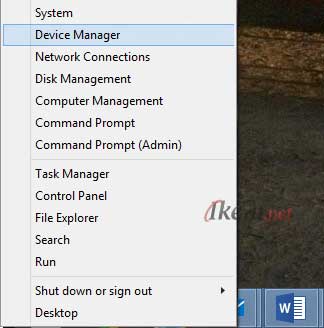
- Dalam halaman Device Manager, pilih bagian Network adapters lalu cari nama dan klik kanan driver WiFi (wireless) Laptop, lalu silahkan “Uninstall”.
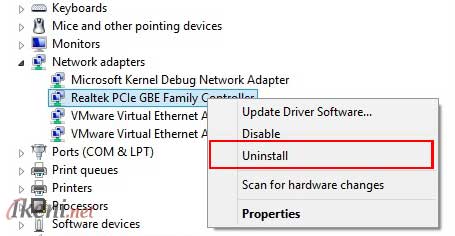
- Masih dalam halaman Device Manager, klik kanan lagi komputer name (paling atas) lalu pilih “Scan for hardware changes”.
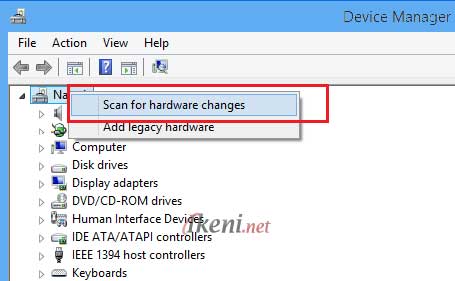
- Selanjutnya sistem akan kembali mencari driver yang telah dihapus tadi dengan memunculkan driver wizard.
- Silahkan ikuti saja petunjuk driver wizard untuk menginstall kembali driver Laptop. Dalam tahap ini anda bisa menggunakan Driver WiFi lama (yang ada dikaset driver laptop) atau driver terbaru yang didownload langsung dari produsen resmi pembuat laptop.
- Restart Laptop untuk merasakan perubahannya.
Update Driver WiFi
Bagi yang menggunakan Windows 8.1 dengan cara melalui proses upgrade dari Windows 8 ke 8.1, memperbarui driver dibutuhkan karena pada umumnya saat proses upgrade Windows, biasanya driver WiFi secara otomatis terganti oleh driver besutan Microsoft. Jadi untuk itu silahkan kembalikan driver asli Laptop dari produsennya dengan cara.
Bagi yang menggunakan Windows 8.1 dengan cara melalui proses upgrade dari Windows 8 ke 8.1, memperbarui driver dibutuhkan karena pada umumnya saat proses upgrade Windows, biasanya driver WiFi secara otomatis terganti oleh driver besutan Microsoft. Jadi untuk itu silahkan kembalikan driver asli Laptop dari produsennya dengan cara.
- Masuk ke “Device Manager”.
- Kemudian dihalaman Device Manager, pilih bagian Network adapters lalu cari nama dan klik kanan driver WiFi (wireless) Laptop, lalu pilih menu “Update Driver Software”.

- Selanjutnya dalam halaman berikutnya, pilih “Browser my computer for driver software”.
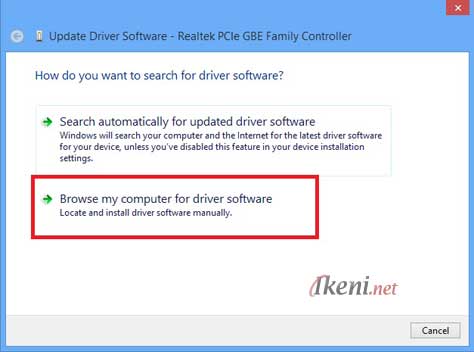
- Pilih lagi “Let me pick from a list of device drivers on my computer”.

- Dalam halaman Select Network Adapter, mungkin akan muncul dua pilihan driver dimana satu dari Microsoft dan satunya lagi dari produsen resmi driver wifi, untuk itu silahkan pilih driver yang berasal dari produsen driver. Dalam gambar dibawah dicontohkan ialah nomor 2.
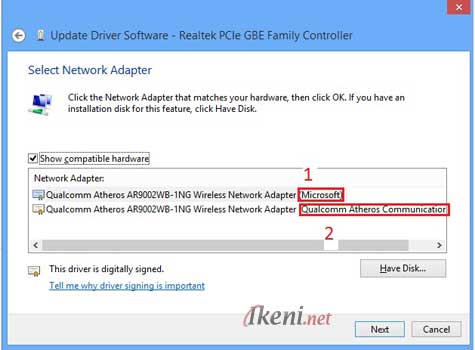
- Restart Laptop lalu setelah itu tes kembali koneksi WiFi.
Sampai disini apakah masalah jaringan WiFi Laptop tidak dapat konek di Windows 8.1 karena masalah Limited masih dialami? jika ia dan ada yang ingin disampaikan, silahkan langsung tanyakan saja melalui kotak komentar dibawah.
Post : Ajir Latunia
Sumber : Ikeni.net
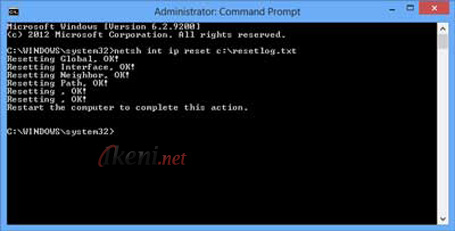


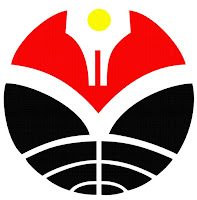
Comments
Post a Comment